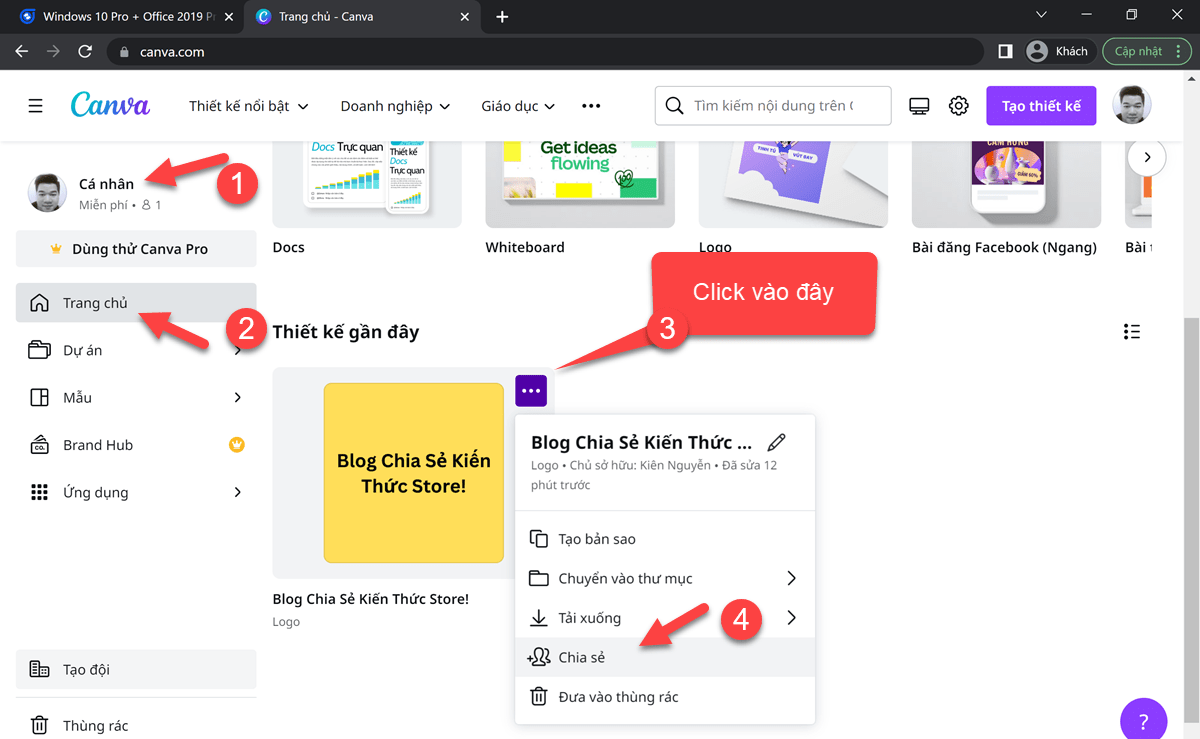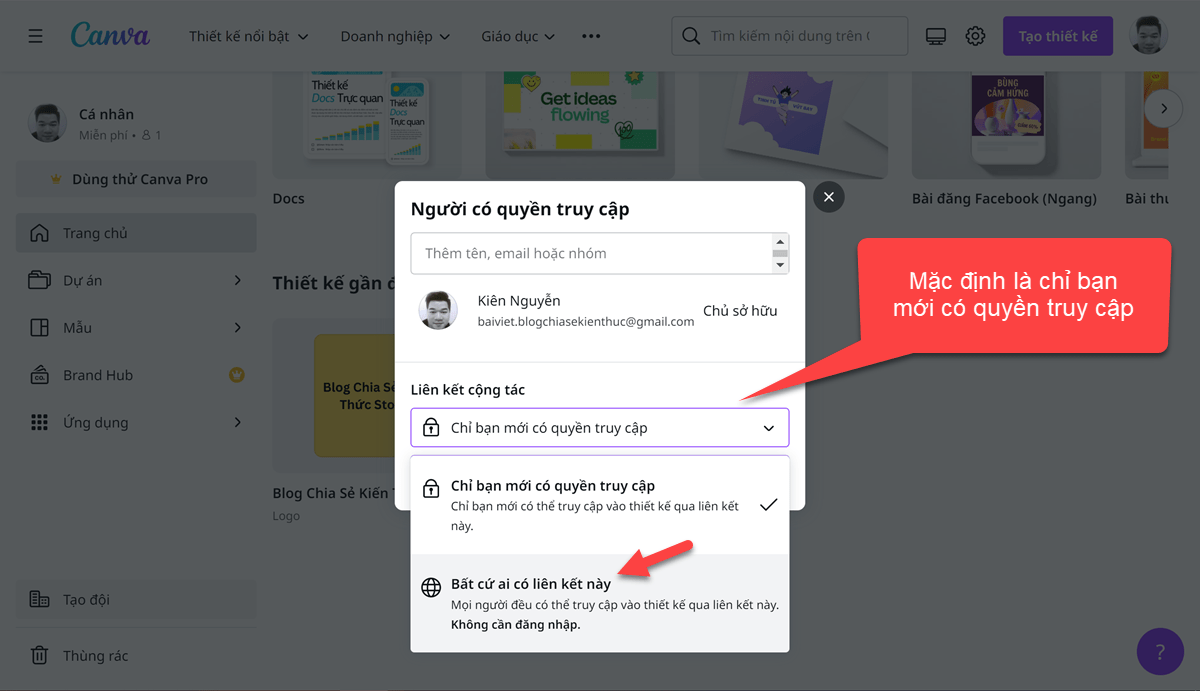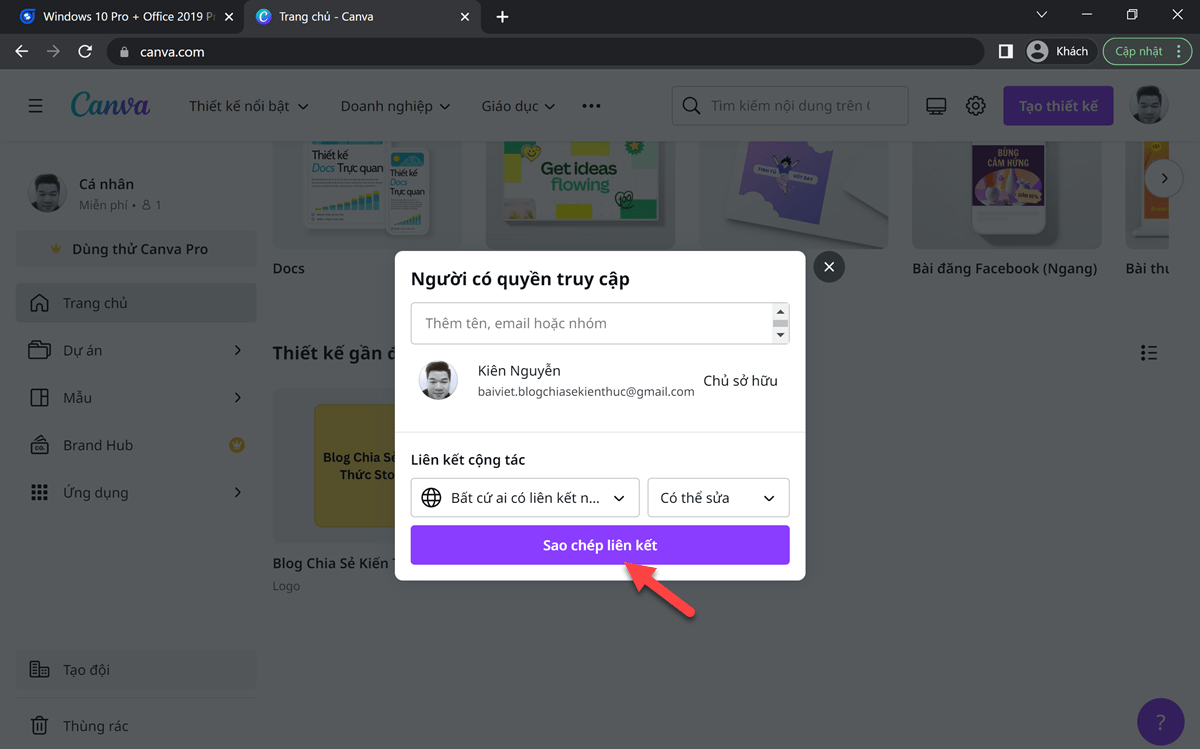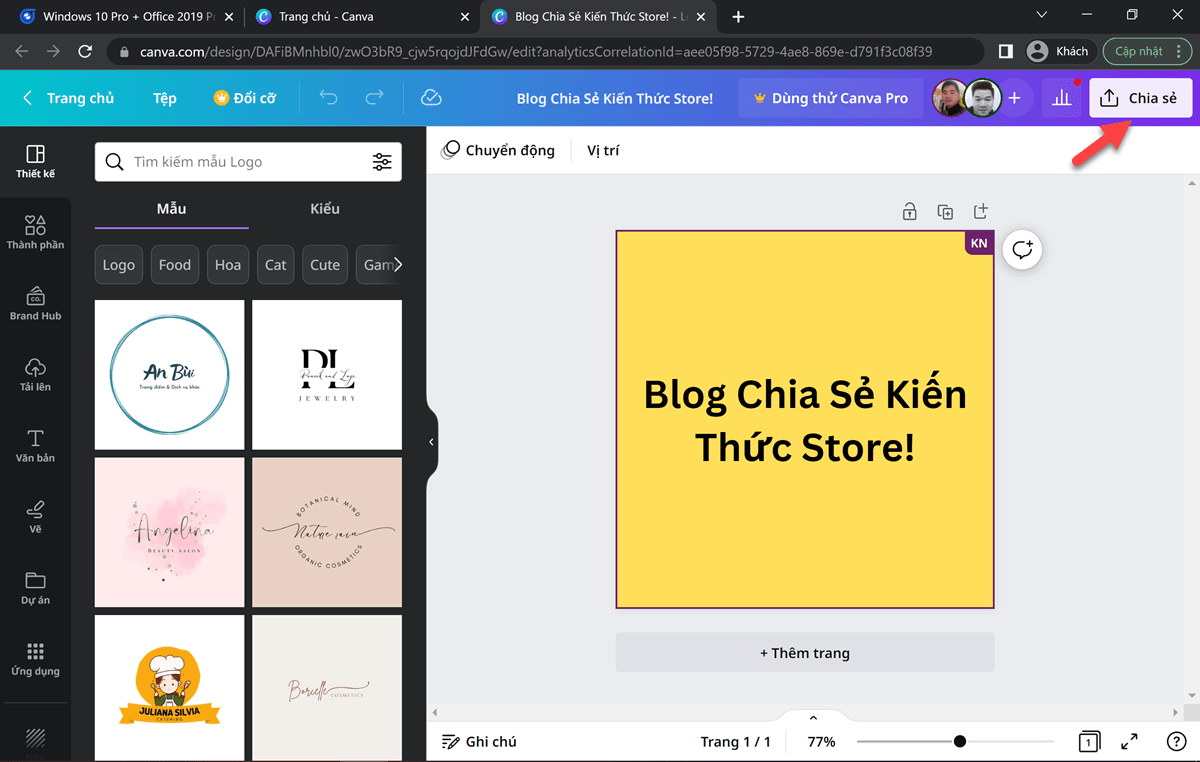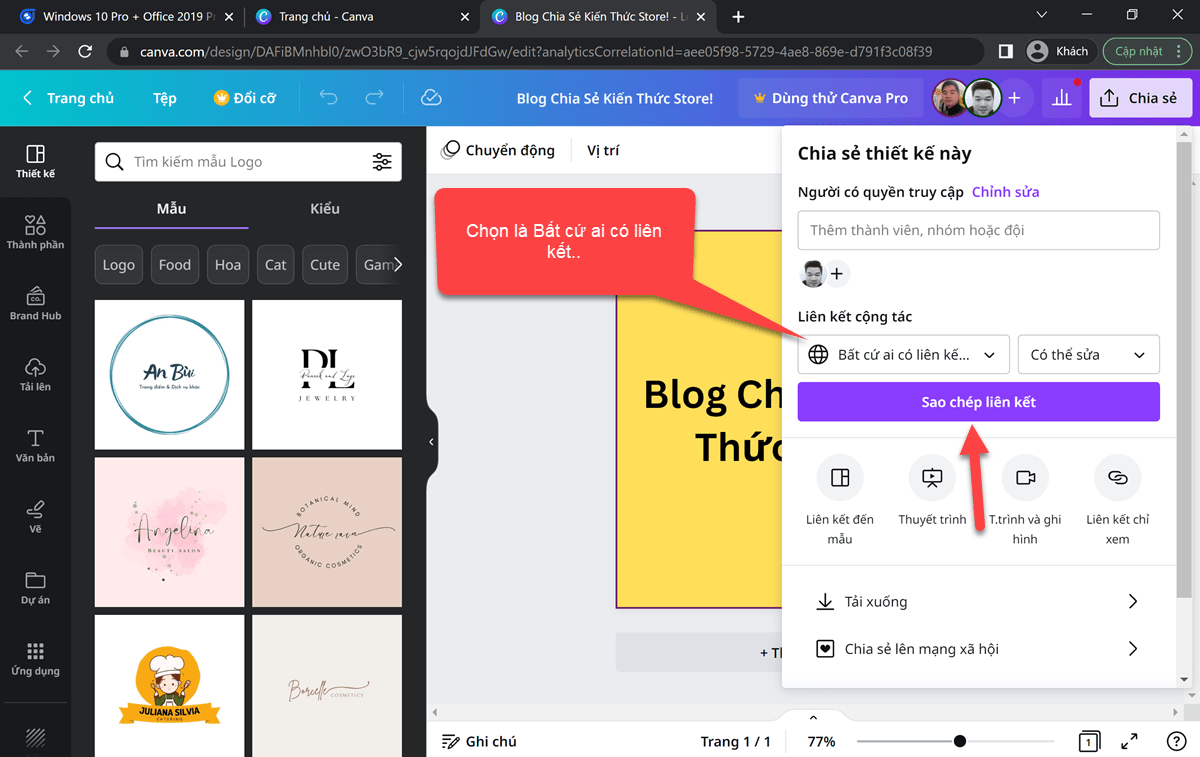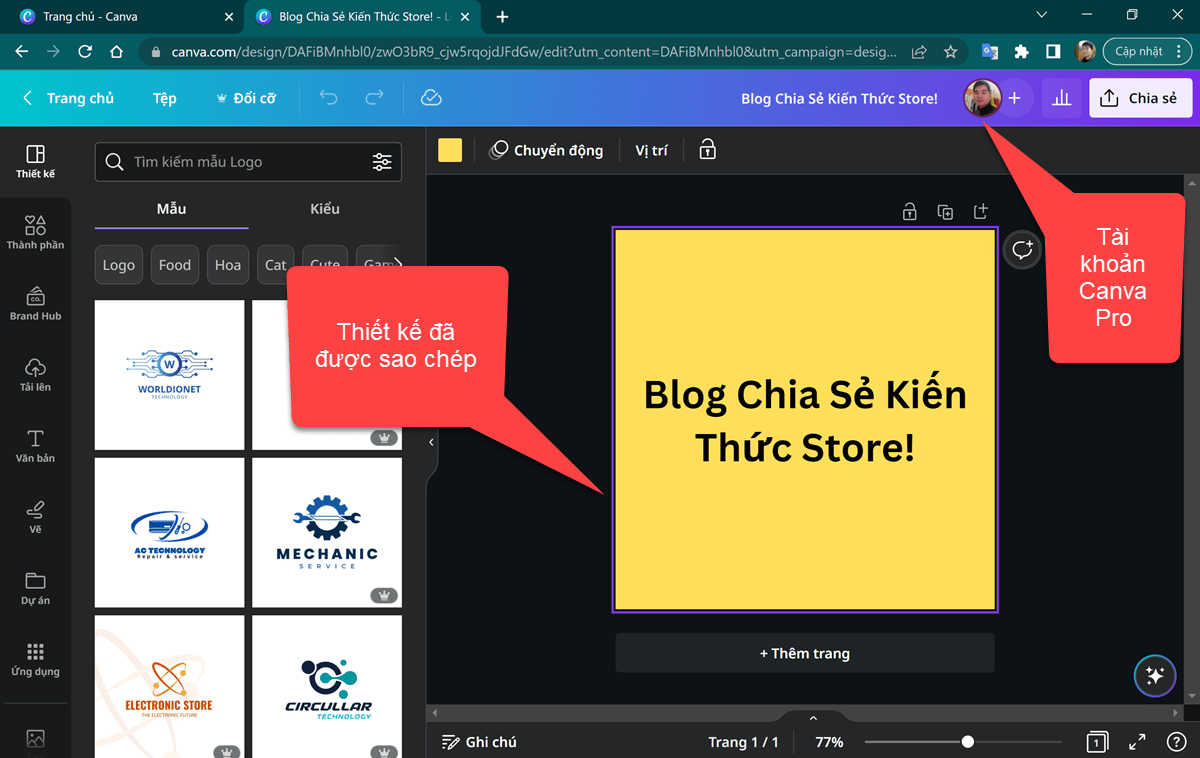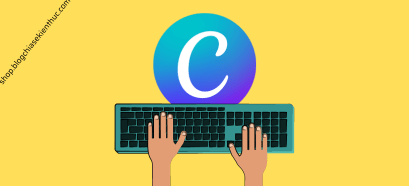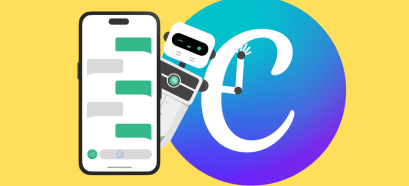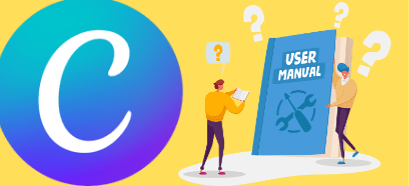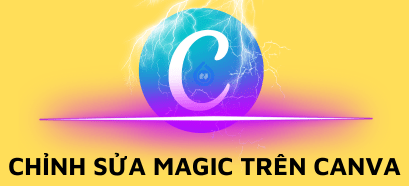Trong bài viết này mình sẽ hướng dẫn cho các bạn cách sử dụng tính năng chia sẻ thiết kế trên Canva, với tính năng này thì bạn có thể dễ dàng sử dụng lại thiết kế của tài khoản khác một cách cực kỳ đơn giản.
Có thể bạn đang tìm?
Mẹo chuyển file thiết kế trên Canva (Team cũ sang Team mới)
Mục Lục Nội Dung
Làm thế nào để sử dụng tính năng chia sẻ thiết kế của Canva?
Bước 1. Bạn hãy đăng nhập vào tài khoản Canva đang chứa thiết kế cần chia sẻ. Ví dụ ở đây mình gọi là TK1.
Cách 1. Trên tài khoản này, bạn hãy chọn thiết kế cần chia sẻ => nhấn vào dấu ... => chọn tính năng Chia sẻ.
Tiếp theo, bạn hãy tùy chinh tương tự như hình bên dưới. Cụ thể là trong phần:
Liên kết cộng tác: Bạn chọn là Bất cứ ai có luên kết này
Sau đó bấm vào nút Sao chép liên kết.
Cách 2: Ngoài cách ở trên ra thì bạn cũng có thể lấy liên kết chia sẻ bằng cách mở thiết kế cần chia sẻ ra => chọn nút Chia sẻ như hình dưới.
Rồi bạn cũng thiết lập tương tự như cách 1 ở trên.
Bước 2. Bạn hãy đăng nhập vào tài khoản Canva khác (TK2) mà bạn muốn sử dụng lại thiết kế => sau đó mở tab mới và dán link vào => cuối cùng nhấn Enter để sử dụng.
Vậy là xong rồi, thiết kế ở TK1 đã được copy sang TK2. Bạn có thể tiếp tục chỉnh sửa mẫu thiết kế vừa được copy rồi đó 🙂
NOTE::
Trong trường hợp 2 tài khoản Canva của bạn cùng nằm trên một tài khoản thì bạn hãy thao tác như sau trước khi sử dụng đường link chia sẻ nhé.
#2. Xem video hướng dẫn chia sẻ thiết kế trong Canva
#3. Lời Kết
Vâng, trên đây là cách sử dụng tính năng chia sẻ thiết kế trên Canva, hay nói cách khác là sử dụng lại thiết kế trên Canva. Một tính năng cực kỳ hữu ích mà bạn nên biết để sử dụng.
Đừng quên ghé thăm blog để đón đọc những thủ thuật Canva hay khác mà mình sắp chia sẻ nhé !
Kiên Nguyễn – Blogchiasekienthuc.com
 Blog Chia Sẻ Kiến Thức Máy tính – Công nghệ & Cuộc sống
Blog Chia Sẻ Kiến Thức Máy tính – Công nghệ & Cuộc sống